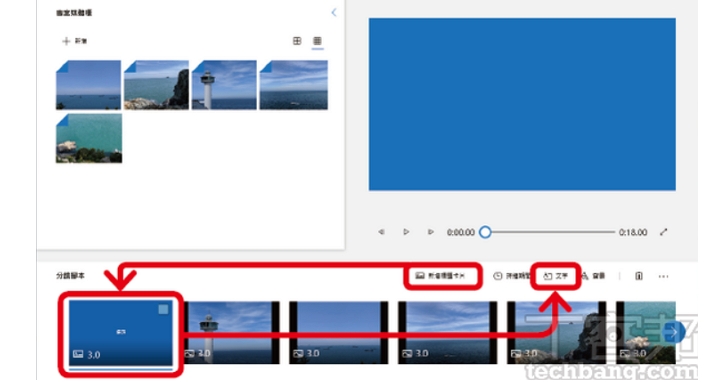
在 Windows 10的「相片」應用程式中,也提供影片編輯功能,雖然功能不像專業影片剪輯軟體這麼強大,但只要依指示匯入照片、加入特效、選擇音樂,也可以簡單製作自己的影片。
甚至選擇「自動影片」功能時,會自動混搭出影片,過程中還可以選定主角,讓製作影片變得更簡單有趣。此外,相片編輯中提供的3D、動畫、濾鏡…等,在影片上也都可以使用,且針對影片再提供去黑邊、16:9、4:3比例的設定。
步驟1.開啟「相片」後,最上方是相簿或影片,下方則是依時間序排列的圖片內容,在此按下「影片專案」 。
步驟2.接著按下「新的影片專案」,並建立專案名稱。
步驟3.在「專案媒體櫃」下,選擇新增圖片或影片的內容。
步驟4.選擇想要編輯的圖片或影片,拖拉至下方的「分鏡腳本」中。
步驟5.在分鏡腳本下,可以自由搬動圖片或影片位置,右上方也提供預覽影片。
步驟6.想要為影片製作開場的字卡,按下「新增標題卡片」,也可隨意穿插在任何地方,並按下「文字」編輯字卡。
步驟7.在輸入文字後,可由預設的模式中,找到想要的風格,並變更配色等等。
步驟8.回到影片專案畫面,還能針對不同圖片或影片編輯,例如點選圖片後,按下3D效果。
步驟9.可在提供的特效中,找到適合的加入圖片,並調整位置及大小,確認後按下「完成」。
步驟10.當然,也可以為影片加入音樂,按下「背景音樂」後,選擇音量及節拍等。
步驟11.都編輯完成後,按下「完成影片」,並選擇影片品質後,就可以匯出為影片檔。
本文同步刊載於PC home雜誌
歡迎加入PC home雜誌粉絲團!


請注意!留言要自負法律責任,相關案例層出不窮,請慎重發文!